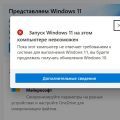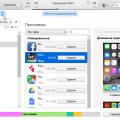Оперативная память – ключевая характеристика компьютера, определяющая его производительность и способность работать с большим объемом данных. Чем больше оперативной памяти установлено, тем быстрее и эффективнее будет работать ваш компьютер.
Но что делать, если у вас недостаточно оперативной памяти и компьютер начинает тормозить? В этой статье мы рассмотрим несколько способов увеличения оперативной памяти, чтобы повысить производительность вашего устройства.
Следуя нашему пошаговому гиду, вы сможете увеличить оперативную память на компьютере без лишних хлопот и затрат, а также улучшить его общую производительность.
Как увеличить оперативную память на компьютере: пошаговый гид [Как сделать]
Увеличение оперативной памяти на компьютере может значительно улучшить его производительность и общую производительность приложений. В этом пошаговом руководстве рассмотрим способы увеличить оперативную память:
- Определите требования вашего компьютера по типу и объему оперативной памяти.
- Выберите совместимый модуль оперативной памяти для вашего компьютера.
- Выключите компьютер и отсоедините его от источника питания.
- Откройте корпус компьютера, найдите слоты памяти и установите новый модуль.
- Плотно зафиксируйте память, закройте корпус и подключите компьютер к источнику питания.
- Включите компьютер и проверьте распознавание нового модуля оперативной памяти в BIOS.
- Проверьте работу системы и проведите тестирование для убедительности.
Следуя этим шагам, вы сможете увеличить оперативную память на своем компьютере и повысить его производительность.
Повышаем оперативную память

- Установка дополнительных планок памяти. Путем добавления новых модулей памяти можно значительно увеличить общее количество оперативной памяти в компьютере.
- Увеличение объема виртуальной памяти. В настройках операционной системы можно настроить дополнительное пространство под виртуальную память, что даст возможность компьютеру использовать дополнительные ресурсы.
- Оптимизация процессов и программ. Закрытие ненужных программ, очистка системного мусора и оптимизация запущенных процессов помогут освободить оперативную память и улучшить ее производительность.
- Обновление драйверов. Установка последних версий драйверов для компонентов компьютера может также повысить производительность оперативной памяти.
Шаг 1: Выбор памяти
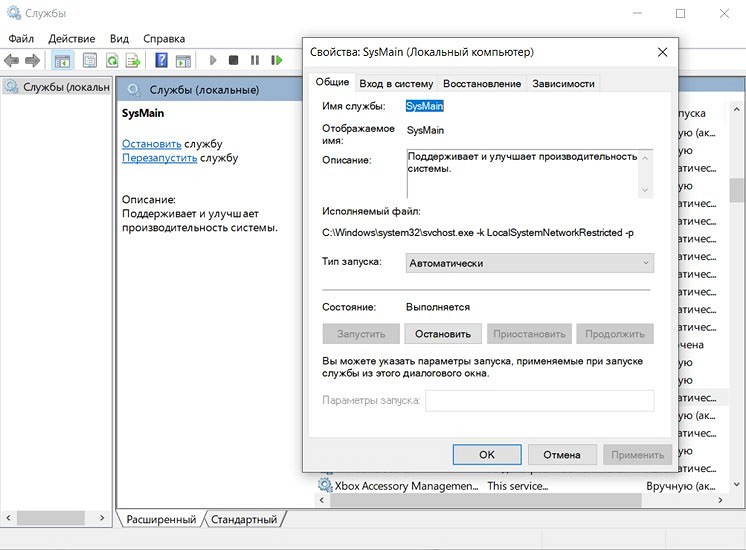
При выборе памяти обратите внимание на совместимость с вашей материнской платой. Проверьте максимальное количество модулей и объем памяти, поддерживаемых вашей системой.
Важно учесть также тактовую частоту памяти – она влияет на скорость обмена данными между процессором и оперативной памятью. Выберите память с тактовой частотой, поддерживаемой вашим процессором для оптимальной производительности.
Определение требований системы
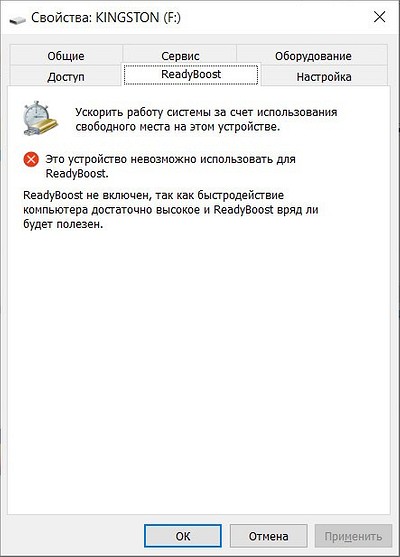
Прежде чем приступать к увеличению оперативной памяти на компьютере, необходимо определить требования системы. Важно узнать поддерживаемый объем оперативной памяти, тип модулей памяти (например, DDR3, DDR4), максимальное количество слотов для установки памяти и максимальный объем памяти, который может быть установлен на вашем компьютере.
Для этого можно обратиться к документации к компьютеру или материнской плате, либо воспользоваться программными средствами, такими как CPU-Z, которые позволяют получить информацию о конфигурации компьютера, включая данные о оперативной памяти.
Совместимость с материнской платой
Перед тем как приобрести новую оперативную память для вашего компьютера, важно убедиться в ее совместимости с материнской платой. Для этого необходимо определить тип используемой памяти (например, DDR3, DDR4) и поддерживаемый объем модулей. Обратитесь к документации к вашей материнской плате или воспользуйтесь специальными онлайн-сервисами для определения совместимости.
Не соблюдение совместимости может привести к неполадкам в работе компьютера, даже если физически модули памяти могут подключиться. Поэтому внимательно изучите требования вашей материнской платы и выберите подходящую оперативную память.
Шаг 2: Установка нового модуля
Подготовьте компьютер: выключите его, отсоедините все кабели и вытащите его из розетки.
Найдите слоты для памяти на материнской плате. Они могут быть различных цветов и обычно располагаются рядом друг с другом.
Разблокируйте существующие модули оперативной памяти, если они есть, и аккуратно выньте их.
Вставьте новый модуль в соответствующий слот, убедившись, что контакты совпадают и модуль находится под правильным углом.
Нажмите на модуль, чтобы он встал на место и заблокируйтесь.
Подключите компьютер к питанию, включите его и проверьте работу новой оперативной памяти.
Выключение компьютера
Чтобы корректно выключить компьютер, следуйте следующим шагам:
- Закройте все запущенные программы и сохраните все открытые документы.
- Нажмите «Пуск» в левом нижнем углу экрана.
- Выберите пункт «Выключить» или «Завершить работу» в меню «Пуск».
- Подождите, пока компьютер завершит все процессы и выключится.